
时间:2021-01-02 22:36:13 来源:www.win10xitong.com 作者:win10
win10沙盒功能怎么用的情况我认为很多网友都遇到过,甚至有些时候会经常碰到,要是遇到这个问题的用户对电脑知识不是很了解的话,可能自己就不知道怎么解决了。要是你想不方便向专业人士寻求帮助,其实是可以完全自己独立解决的。按照这个步骤去处理就行了:1.桌面右键单击这台电脑选中属性,所示。2.进入属性点击控制面板主页,所示就可以很好的解决了。win10沙盒功能怎么用的问题我们就一起来看看下面的操作方案。
小编推荐系统下载:萝卜家园Win10专业版
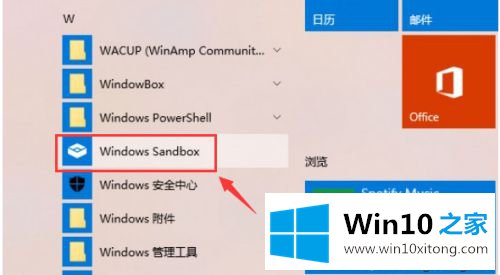
具体方法如下:
1.在桌面上右键单击这台计算机选择属性,如下图所示。
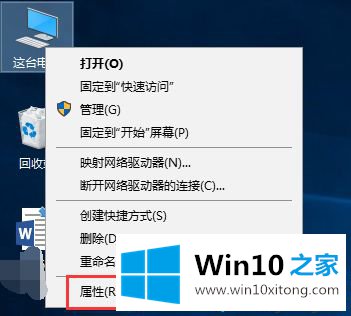
2.输入属性,点击控制面板首页,如下图所示。
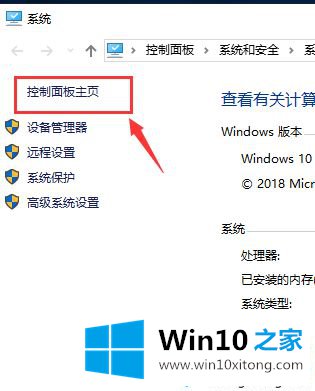
3.进入控制面板,点击程序。
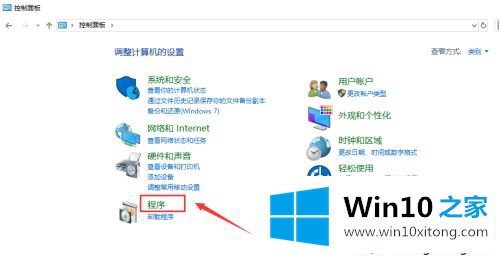
4.单击以在程序界面中启用或关闭窗口功能。
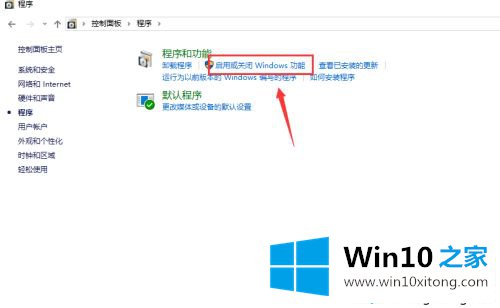
5.检查windows沙盒,然后单击确定。
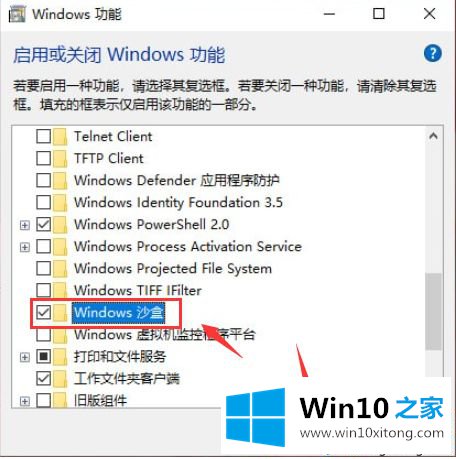
6.单击以重新启动计算机。
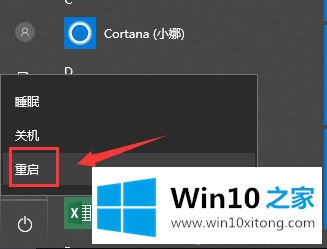
7.重启后,可以在开始菜单程序栏找到Windows沙盒。
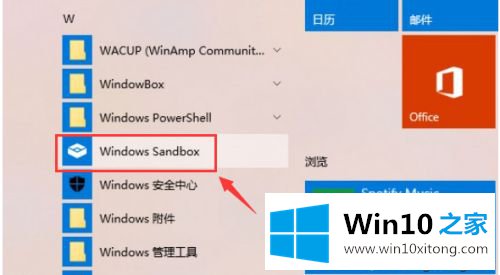
沙盒沙盒工具可以有效保护win10电脑免受病毒程序入侵,是一款非常实用的工具,有兴趣的朋友可以使用!
win10沙盒功能怎么用的操作方案就是上面所说的全部内容,你学会了吗?如果还没有解决这个问题,欢迎留言给本站。